Questa guida rapida mostra come utilizzare un'istanza di prova gratuita di Spanner e un'applicazione di esempio. Per maggiori informazioni, consulta la panoramica delle istanze di prova gratuite di Spanner.
Inizia con un'istanza di prova gratuita
Un'istanza di prova gratuita di Spanner di 90 giorni è disponibile per chiunque abbia un Account Google con la fatturazione Cloud abilitata nel proprio progetto. Non ti verrà addebitato alcun costo a meno che tu non scelga di eseguire l'upgrade dell'istanza di prova gratuita a un'istanza a pagamento.
Puoi creare un'istanza di prova gratuita utilizzando la console Google Cloud o Google Cloud CLI.
Prima di iniziare
Console Google Cloud
Nella console Google Cloud , vai alla pagina Spanner.
Seleziona o crea un progetto Google Cloud se non l'hai ancora fatto.
Se la fatturazione Cloud è già abilitata per il tuo progetto, vai a Crea istanza di prova gratuita nella sezione successiva.
Se la fatturazione Cloud non è abilitata per il tuo progetto, collega un account di fatturazione Cloud esistente o crea un nuovo account di fatturazione Cloud. Google utilizza questi dati di pagamento per verificare la tua identità. Non addebitiamo costi per la tua istanza Spanner a meno che tu non esegua esplicitamente l'upgrade del tuo account di fatturazione Cloud a un account a pagamento e non esegua l'upgrade dell'istanza di prova gratuita di Spanner a un'istanza a pagamento.
a. Fai clic su Vai alla fatturazione.
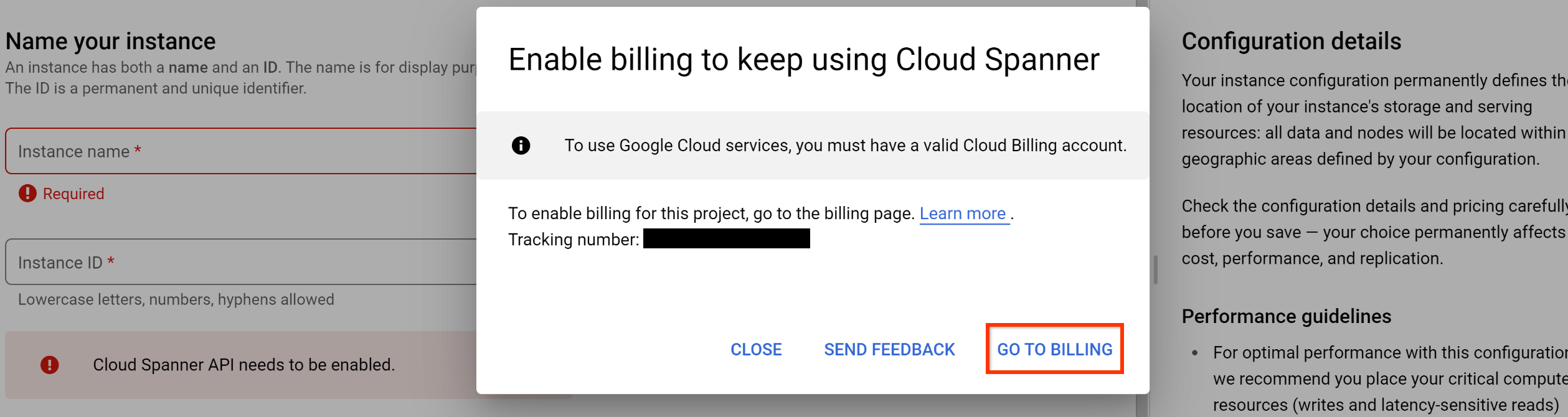
b. Poi, fai clic su Collega un account di fatturazione.
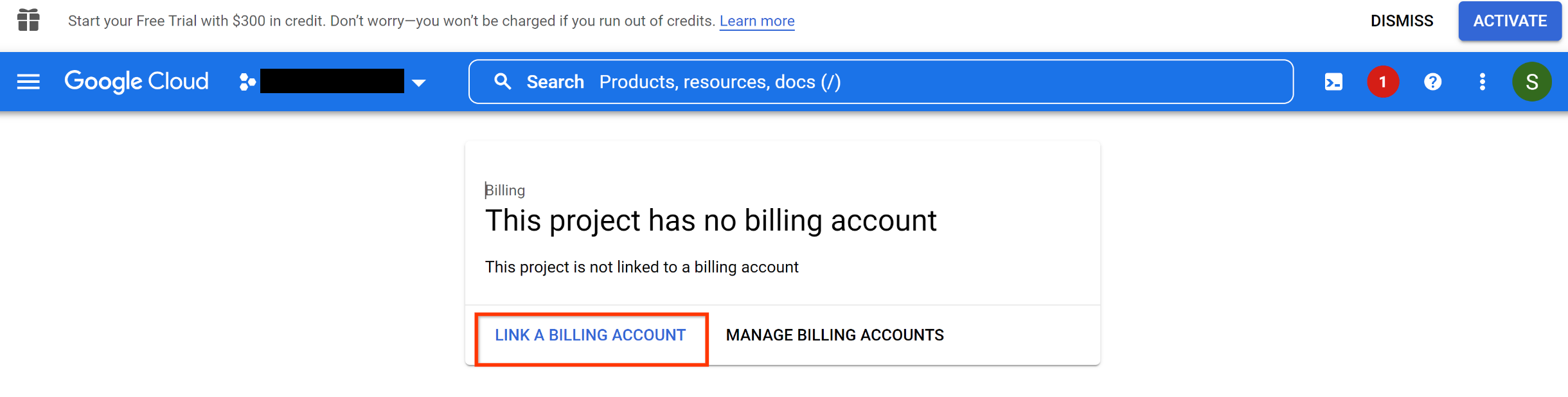
c. Segui i passaggi per creare un account di fatturazione e poi collegalo al tuo progetto.
d. Dopo aver attivato fatturazione Cloud per il tuo progetto, vai alla pagina Spanner.
e. Fai clic su Crea istanza gratuita e vai a Crea istanza di prova gratuita nella sezione successiva.
(Facoltativo) Se hai già creato un'istanza Spanner nel progetto, visualizzi la seguente pagina Istanze Spanner.
Fai clic su Crea istanza gratuita.
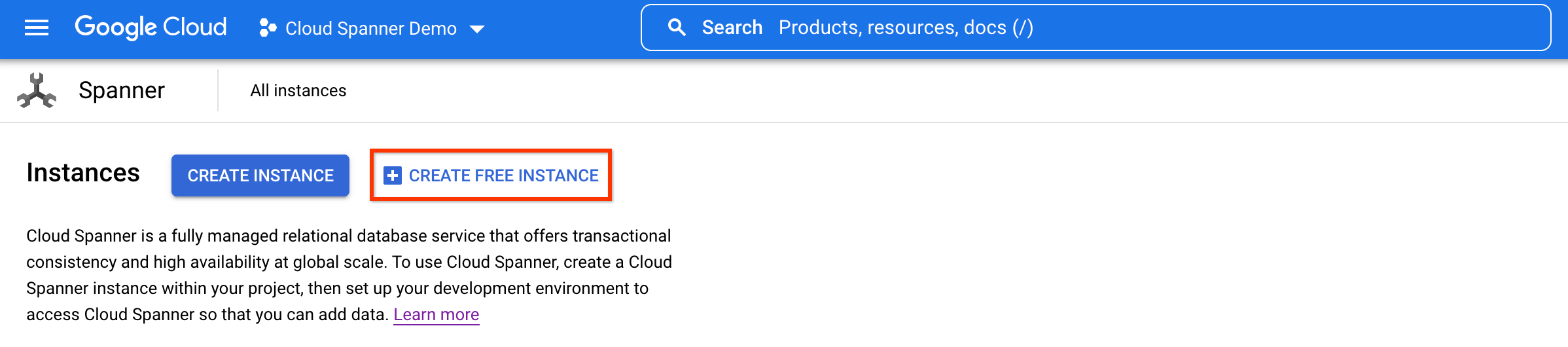
gcloud
- Sign in to your Google Cloud account. If you're new to Google Cloud, create an account to evaluate how our products perform in real-world scenarios. New customers also get $300 in free credits to run, test, and deploy workloads.
-
Install the Google Cloud CLI.
-
Se utilizzi un provider di identità (IdP) esterno, devi prima accedere a gcloud CLI con la tua identità federata.
-
Per inizializzare gcloud CLI, esegui questo comando:
gcloud init -
Create or select a Google Cloud project.
Roles required to select or create a project
- Select a project: Selecting a project doesn't require a specific IAM role—you can select any project that you've been granted a role on.
-
Create a project: To create a project, you need the Project Creator
(
roles/resourcemanager.projectCreator), which contains theresourcemanager.projects.createpermission. Learn how to grant roles.
-
Create a Google Cloud project:
gcloud projects create PROJECT_ID
Replace
PROJECT_IDwith a name for the Google Cloud project you are creating. -
Select the Google Cloud project that you created:
gcloud config set project PROJECT_ID
Replace
PROJECT_IDwith your Google Cloud project name.
-
Verify that billing is enabled for your Google Cloud project.
-
If you're using a local shell, then create local authentication credentials for your user account:
gcloud auth application-default login
You don't need to do this if you're using Cloud Shell.
If an authentication error is returned, and you are using an external identity provider (IdP), confirm that you have signed in to the gcloud CLI with your federated identity.
-
Install the Google Cloud CLI.
-
Se utilizzi un provider di identità (IdP) esterno, devi prima accedere a gcloud CLI con la tua identità federata.
-
Per inizializzare gcloud CLI, esegui questo comando:
gcloud init -
Create or select a Google Cloud project.
Roles required to select or create a project
- Select a project: Selecting a project doesn't require a specific IAM role—you can select any project that you've been granted a role on.
-
Create a project: To create a project, you need the Project Creator
(
roles/resourcemanager.projectCreator), which contains theresourcemanager.projects.createpermission. Learn how to grant roles.
-
Create a Google Cloud project:
gcloud projects create PROJECT_ID
Replace
PROJECT_IDwith a name for the Google Cloud project you are creating. -
Select the Google Cloud project that you created:
gcloud config set project PROJECT_ID
Replace
PROJECT_IDwith your Google Cloud project name.
-
Verify that billing is enabled for your Google Cloud project.
-
If you're using a local shell, then create local authentication credentials for your user account:
gcloud auth application-default login
You don't need to do this if you're using Cloud Shell.
If an authentication error is returned, and you are using an external identity provider (IdP), confirm that you have signed in to the gcloud CLI with your federated identity.
Creare un'istanza di prova gratuita
Console Google Cloud
I passaggi seguenti spiegano come creare un'istanza di prova gratuita utilizzando la consoleGoogle Cloud .
Nella pagina Crea la tua istanza di prova gratuita, segui questi passaggi:
- Inserisci il Nome istanza da visualizzare nella console Google Cloud . L'istanza deve essere univoca all'interno del progetto Google Cloud .
- Inserisci l'ID istanza per identificare in modo permanente la tua istanza. L'ID istanza deve essere univoco anche all'interno del progetto Google Cloud . Non puoi modificare l'ID istanza in un secondo momento.
Seleziona una posizione di configurazione dal menu a discesa Regione.
La configurazione dell'istanza determina la posizione geografica in cui l'istanza viene archiviata e replicata. Puoi creare un'istanza di prova gratuita in una qualsiasi delle configurazioni regionali delle istanze di Spanner. Per un elenco completo di tutte le configurazioni di istanza disponibili, consulta Configurazioni a regione singola, a due regioni e più regioni.
Fai clic su Crea istanza gratuita.
Dopo aver creato l'istanza di prova gratuita, Spanner crea un database di esempio per consentirti di esplorare e familiarizzare con le funzionalità di Spanner. Per ulteriori informazioni, vedi Panoramica delle istanze di prova gratuite.
gcloud
Per creare un'istanza di prova gratuita, utilizza il
comando gcloud spanner instances create.
gcloud spanner instances create INSTANCE_ID \
--instance-type=free-instance --config=INSTANCE_CONFIG \
--description=INSTANCE_DESCRIPTION
Sostituisci quanto segue:
- INSTANCE_ID: un identificatore permanente univoco all'interno del tuo progetto Google Cloud . Non potrai modificare l'ID istanza in un secondo momento.
INSTANCE_CONFIG: un identificatore permanente della configurazione dell'istanza, che definisce la posizione geografica dell'istanza. Puoi creare un'istanza di prova gratuita in una delle configurazioni regionali di istanze di Spanner:
INSTANCE_DESCRIPTION: il nome da visualizzare per l'istanza nella consoleGoogle Cloud . Il nome dell'istanza deve essere univoco all'interno del progettoGoogle Cloud .
Ad esempio, per creare un'istanza di prova gratuita denominata trial-instance con il
nome visualizzato Trial Instance utilizzando la configurazione dell'istanza regionale
regional-us-east5, esegui il comando seguente:
gcloud spanner instances create trial-instance --config=regional-us-east5 \
--instance-type=free-instance --description="Trial Instance"
Dopo aver creato l'istanza di prova gratuita, ti viene chiesto di continuare a imparare e a esplorare Spanner avviando un tutorial passo passo che ti insegna a creare un database utilizzando un'applicazione di esempio. Per ulteriori informazioni, consulta Guida introduttiva a un'applicazione di esempio.
Inizia a utilizzare un database di esempio
Dopo aver creato l'istanza di prova gratuita utilizzando la Google Cloud console, Spanner crea un database di esempio per consentirti di esplorare e familiarizzare con le funzionalità di Spanner.
Puoi accedere al database di esempio utilizzando la console Google Cloud .
Console Google Cloud
Nella console Google Cloud , vai alla pagina Istanze Spanner.
Fai clic sul nome dell'istanza di prova gratuita.
Fai clic sul nome del database di esempio.
Puoi visualizzare le tabelle e i dati nel database di esempio. Puoi anche accedere e visualizzare le query salvate nella pagina Spanner Studio. Le query salvate mostrano diverse funzionalità e capacità di Spanner.
Inizia a utilizzare un'applicazione di esempio
Spanner offre anche un'applicazione di esempio open source per aiutarti a iniziare a utilizzare l'istanza di prova gratuita di Spanner. L'applicazione di esempio è costituita da un servizio gRPC di backend supportato da un database Spanner e da un generatore di carichi di lavoro che indirizza il traffico al servizio.
Puoi accedere all'applicazione di esempio utilizzando Google Cloud CLI.
gcloud
Completa i passaggi descritti nella configurazione di gcloud, che include la creazione e l'impostazione di un progetto Google Cloud predefinito, l'attivazione dell'API Cloud Spanner e la configurazione di OAuth 2.0 per ottenere le credenziali di autenticazione per utilizzare l'API Cloud Spanner.
Esegui il comando
gcloud auth application-default loginper configurare l'ambiente di sviluppo locale con le credenziali di autenticazione.Esegui il comando
gcloud spanner samples runper scaricare l'applicazione di esempio e avviare il servizio gRPC di backend e il generatore di carichi di lavoro per l'applicazione di esempio specificata:gcloud spanner samples run APPNAME --instance-id INSTANCE_IDPer ulteriori informazioni e un elenco di altri comandi disponibili per l'applicazione di esempio, consulta la documentazione di gcloud CLI.
Importa i tuoi dati
Puoi importare i tuoi dati in un database Spanner utilizzando un file CSV, un file di dump MySQL o un file di dump PostgreSQL. Puoi caricare un file locale utilizzando Cloud Storage o direttamente da un bucket Cloud Storage. Il caricamento di un file locale utilizzando Cloud Storage potrebbe comportare costi.
Se scegli di utilizzare un file CSV, devi anche caricare un file JSON separato che contiene lo schema del database.
Console Google Cloud
Nella console Google Cloud , vai alla pagina Istanze Spanner.
Seleziona l'istanza in cui creare il database.
Fai clic su Importa i miei dati.
Inserisci i seguenti valori:
Seleziona il Tipo di file.
Carica il file dal computer o seleziona un percorso del bucket Cloud Storage al file.
(Facoltativo) Se scegli di utilizzare un file CSV, devi anche caricare un file JSON separato contenente lo schema del database. Il file JSON deve utilizzare la seguente struttura per definire lo schema:
{ "name": "COLUMN_NAME", "type": "TYPE", "notNull": NOT_NULL_VALUE, "primaryKeyOrder": PRIMARY_KEY_ORDER }
Sostituisci quanto segue:
COLUMN_NAME: il nome della colonna nella tabella.
TYPE: il tipo di dati della colonna.
(Facoltativo) NOT_NULL_VALUE: indica se la colonna può memorizzare valori nulli o meno. Gli input validi sono
trueofalse. Il valore predefinito èfalse.(Facoltativo): PRIMARY_KEY_ORDER: determina l'ordine della chiave primaria. Imposta il valore su
0per una colonna della chiave non primaria. Imposta il valore su un numero intero, ad esempio1per una colonna della chiave primaria. Le colonne con numeri più bassi vengono visualizzate prima in una chiave primaria composta.
Per impostazione predefinita, il file CSV prevede una virgola come delimitatore di campo e una nuova riga come delimitatore di riga. Per ulteriori informazioni sull'utilizzo di delimitatori personalizzati, consulta il riferimento
gcloud alpha spanner databases import.Seleziona un database nuovo o esistente come destinazione.
Fai clic su Importa.
Spanner apre Cloud Shell e compila un comando che installa lo strumento di migrazione di Spanner ed esegue il comando
gcloud alpha spanner databases import. Premi il tastoENTERper importare i dati nel database.
Eseguire l'upgrade di un'istanza di prova gratuita
I passaggi seguenti spiegano come eseguire l'upgrade dell'istanza di prova gratuita.
Console Google Cloud
Nella console Google Cloud , vai alla pagina Istanze Spanner.
Fai clic sul nome dell'istanza di prova gratuita.
Nella pagina Panoramica istanza, fai clic su Modifica istanza o Modifica per eseguire l'upgrade.
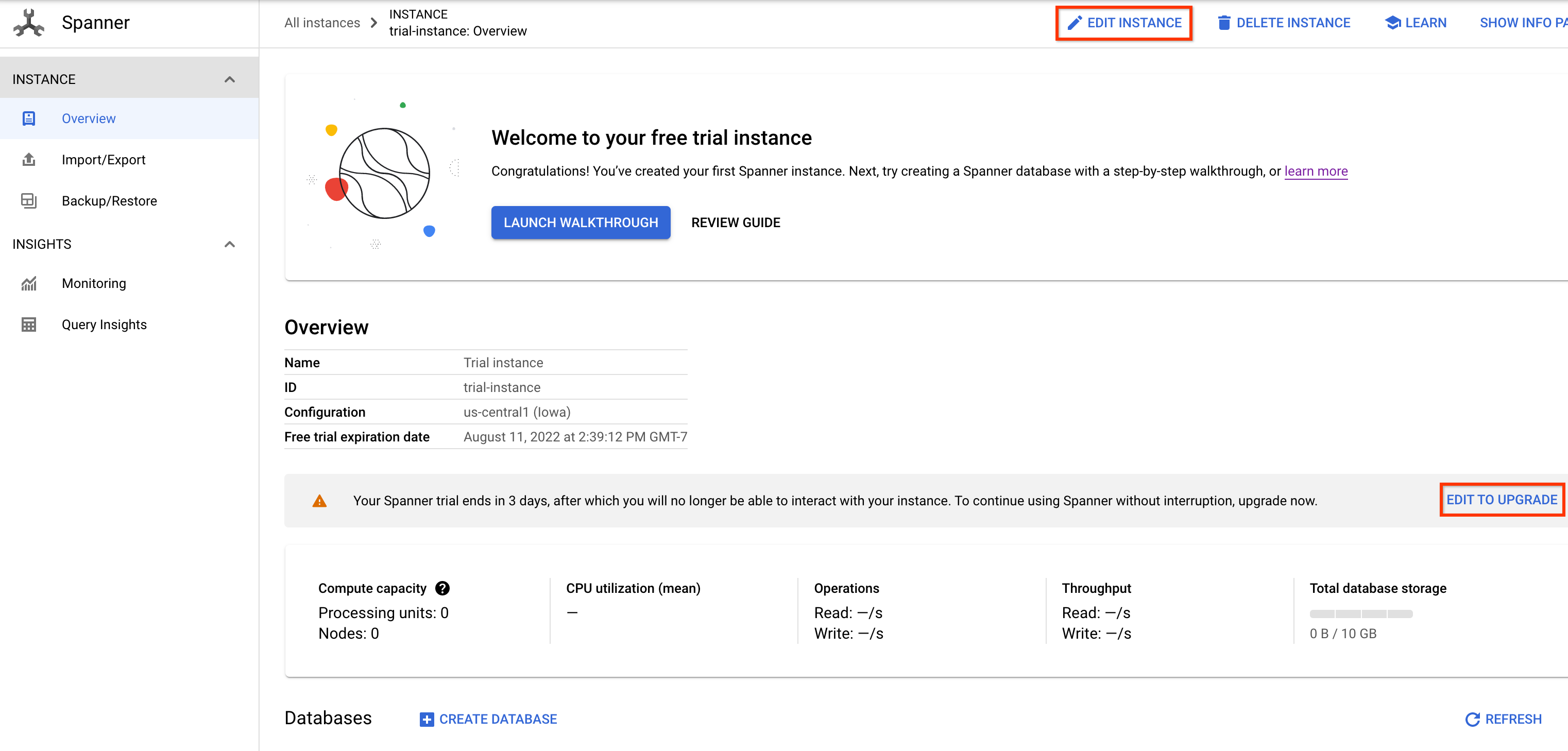
Nel campo Aggiorna nome istanza, inserisci un nome più appropriato per l'istanza a pagamento, se applicabile.
Seleziona l'opzione di upgrade. Puoi selezionare una delle seguenti opzioni:
- Esegui l'upgrade ora
- Esegui automaticamente l'upgrade alla versione completa di Enterprise al termine della prova
- Ricordamelo più tardi
La sezione Riepilogo fornisce una descrizione dei costi di calcolo e archiviazione per l'istanza a pagamento di cui è stato eseguito l'upgrade che hai selezionato.
Fai clic su Salva per eseguire l'upgrade dell'istanza di prova gratuita.
gcloud
Per eseguire l'upgrade dell'istanza di prova gratuita a un'istanza dell'edizione Enterprise a pagamento
con la stessa configurazione dell'istanza, esegui il seguente
comando gcloud spanner instances update:
gcloud spanner instances update INSTANCE_ID --instance-type=provisioned
Elimina l'istanza
Console Google Cloud
Vai alla pagina Istanze Spanner nella console Google Cloud .
Fai clic sul nome dell'istanza che vuoi eliminare.
Nella pagina Panoramica istanza, fai clic su Elimina istanza.
Segui le istruzioni per confermare che vuoi eliminare l'istanza.
Fai clic su Elimina.
gcloud
Per eliminare l'istanza di prova gratuita, utilizza il seguente comando
gcloud spanner instances delete:
gcloud spanner instances delete INSTANCE_ID
Passaggi successivi
- Scopri di più sulle istanze di prova gratuite di Spanner.
- Scopri di più sulle istanze e sui database di Spanner.
- Per i dettagli sui prezzi di Spanner dopo il periodo di prova gratuito, consulta la pagina dei prezzi.

